2015 OPEL CORSA USB
[x] Cancel search: USBPage 6 of 111

6IevadsIevadsVispārēja informācija.....................6
Aizsardzība pret nozagšanu ..........7
Vadības elementu pārskats ...........8
Lietošana ..................................... 10
Pamatfunkcijas ............................ 13
Skaņas tembra iestatījumi ............ 17
Skaļuma iestatījumi ......................18
Sistēmas iestatījumi .....................19Vispārēja informācija
Informācijas un izklaides sistēma
piedāvā jums jaunākajiem tehnikas
sasniegumiem atbilstošas
automobiļu informācijas un izklaides
iespējas.
Izmantojot radio funkcijas, varat
reģistrēt līdz 35 radiostacijām
septiņās izlases lapās.
Radio ir aprīkots ar piecpadsmit
kanālu automātiskās saglabāšanas
funkciju dažādiem viļņu diapazoniem.
Turklāt 35 kanālus var saglabāt
manuāli (neatkarīgi no viļņu
diapazona).
Informācijas un izklaides sistēmai kā
skaņas avotus var pievienot ārējas
datu krātuves ierīces, piemēram,
atskaņotāju iPod, USB ierīces vai
citas papildu ierīces, vai nu ar kabeli,
vai arī ar Bluetooth savienojumu.
Izmantojot informācijas un izklaides
sistēmas vadības taustiņus un
izvēlnes, varat lietot apstiprinātas
viedtālruņa lietojumprogrammas,
piemēram, navigācijas lietotni.Turklāt informācijas un izklaides
sistēma ir aprīkota ar telefona portālu, kas nodrošina ērtu un drošu mobilā
telefona lietošanu automašīnā.
Informācijas un izklaides sistēmu pēc izvēles var vadīt, izmantojot vadības
slēdžus uz stūres vai runas
atpazīšanas lietojumprogrammu Siri
Eyes Free.
Pārdomātais vadības elementu un
skārienjutīgā ekrāna dizains un
skaidri pārskatāmais displejs padara
sistēmas lietošanu ērtu un vienkāršu.
Piezīme
Šajā rokasgrāmatā ir aprakstītas
visas opcijas un funkcijas, kas
pieejamas dažādām informācijas un izklaides sistēmām. Daži apraksti,
tostarp displeja un izvēļņu funkciju
apraksti, var neattiekties uz jūsu
automašīnu modeļa varianta, valsts
specifikāciju, īpašā aprīkojuma vai
piederumu atšķirību dēļ.
Page 9 of 111
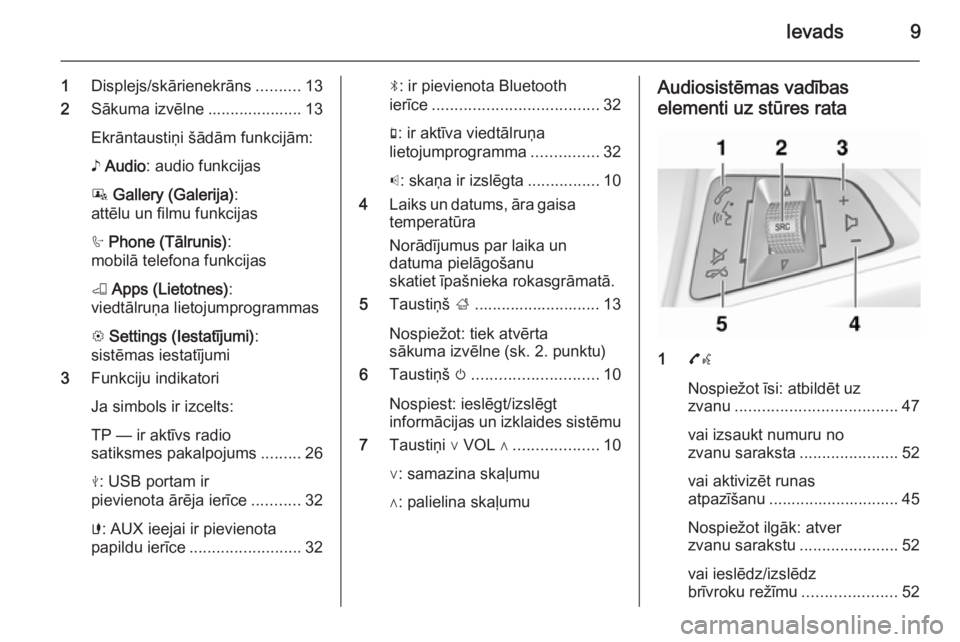
Ievads9
1Displejs/skārienekrāns ..........13
2 Sākuma izvēlne ..................... 13
Ekrāntaustiņi šādām funkcijām:
♪ Audio : audio funkcijas
P Gallery (Galerija) :
attēlu un filmu funkcijas
h Phone (Tālrunis) :
mobilā telefona funkcijas
K Apps (Lietotnes) :
viedtālruņa lietojumprogrammas
L Settings (Iestatījumi) :
sistēmas iestatījumi
3 Funkciju indikatori
Ja simbols ir izcelts:
TP — ir aktīvs radio
satiksmes pakalpojums .........26
M : USB portam ir
pievienota ārēja ierīce ...........32
G : AUX ieejai ir pievienota
papildu ierīce ......................... 32N: ir pievienota Bluetooth
ierīce ..................................... 32
g : ir aktīva viedtālruņa
lietojumprogramma ...............32
p : skaņa ir izslēgta ................10
4 Laiks un datums, āra gaisa
temperatūra
Norādījumus par laika un
datuma pielāgošanu
skatiet īpašnieka rokasgrāmatā.
5 Taustiņš ;............................ 13
Nospiežot: tiek atvērta
sākuma izvēlne (sk. 2. punktu)
6 Taustiņš m............................ 10
Nospiest: ieslēgt/izslēgt
informācijas un izklaides sistēmu
7 Taustiņi ∨ VOL ∧ ...................10
∨: samazina skaļumu
∧: palielina skaļumuAudiosistēmas vadības elementi uz stūres rata
1 7w
Nospiežot īsi: atbildēt uz
zvanu .................................... 47
vai izsaukt numuru no
zvanu saraksta ......................52
vai aktivizēt runas
atpazīšanu ............................. 45
Nospiežot ilgāk: atver
zvanu sarakstu ......................52
vai ieslēdz/izslēdz
brīvroku režīmu .....................52
Page 12 of 111

12Ievads
Lai aktivizētu kādu citu audio režīmu:
pieskarieties kādam no saraksta
vienumiem.
Skatiet detalizētu aprakstu: ■ Radio funkcijas 3 21
■ Ārējās ierīces ( USB, AUX ,
Bluetooth ) 3 35.
Gallery (Galerija)
Atlasiet ekrāntaustiņu Gallery
(Galerija) , lai atvērtu pēdējā atlasītā
attēlu vai filmu režīma galveno izvēlni.
Pieskarieties Source (Avots) izvēlnes
augšējā rindā, lai atvērtu nolaižamo
sarakstu.Lai aktivizētu kādu citu attēlu vai filmu režīmu: pieskarieties kādam no
saraksta vienumiem.
Skatiet detalizētu aprakstu: ■ Attēlu funkcijas 3 38
■ Filmu funkcijas 3 40.
Phone (Tālrunis)
Atlasiet ekrāntaustiņu Phone
(Tālrunis) , lai izveidotu Bluetooth
savienojumu starp informācijas un izklaides sistēmu un mobilo telefonu.
Ja savienojumu var izveidot, tiek
parādīta telefona režīma galvenā
izvēlne.Skatiet detalizētu aprakstu par mobilā
telefona lietošanu informācijas un
izklaides sistēmā 3 52.
Ja savienojumu nevar izveidot, tiek
parādīts atbilstošs ziņojums. Skatiet
detalizētu aprakstu par Bluetooth
savienojuma sagatavošanu un izveidi
starp informācijas un izklaides
sistēmu un mobilo telefonu 3 47.
Apps (Lietotnes)
Atlasiet ekrāntaustiņu Apps
(Lietotnes) , lai atvērtu izvēlni, kurā var
atlasīt un palaist informācijas un
izklaides sistēmā atbalstītās
viedtālruņa lietojumprogrammas.
Page 32 of 111

32Ārējās ierīcesĀrējās ierīcesVispārīga informācija...................32
Audio atskaņošana ......................35
Attēlu skatīšana ........................... 38
Filmu atskaņošana ....................... 40
Viedtālruņa lietojumprogrammu
lietošana ...................................... 42Vispārīga informācija
Viduskonsolē zem klimata kontroles
vadības taustiņiem atrodas AUX
ligzda un USB pieslēgvieta, kas
paredzēta ārējo skaņas datu avotu
pievienošanai.
Piezīme
Kontaktligzdām vienmēr jābūt tīrām
un sausām.
AUX ieeja
AUX ieejai var pievienot, piemēram,
atskaņotāju iPod vai citu papildu
ierīci.
Kad papildu ierīce ir pievienota AUX ieejai, tās audio signāls tiek pārraidīts
uz informācijas un izklaides sistēmas skaļruņiem.
Skaļuma un skaņas tembra
iestatījumus var pielāgot informācijas un izklaides sistēmā. Visas citas
vadības funkcijas ir jāveic papildu
ierīcē.Ierīces pievienošana
Lai papildu ierīci pievienotu
informācijas un izklaides sistēmas AUX ieejas ligzdai, izmantojiet vienu
no šiem kabeļiem:
3 kontaktu kabeli audio avotam,
4 kontaktu kabeli filmu avotam.1=Kreisā audio kanāla signāls2=Labā audio kanāla signāls3=Zemējums4=Video signāls
Page 33 of 111

Ārējās ierīces33
AUX audio funkcija
Informācijas un izklaides sistēmā var
atskaņot mūzikas failus, kas saglabāti papildu ierīcēs, piemēram, viedtālrunī
vai ierīcē iPod/iPhone.
AUX filmu funkcija
Informācijas un izklaides sistēmā var
atskaņot filmas, kas saglabātas
papildu ierīcēs, piemēram, viedtālrunī
vai ierīcē iPod/iPhone.
Piezīme
Lai izmantotu filmu funkciju ar savu
atskaņotāju iPod/tālruni iPhone,
pievienojiet to tikai AUX portam.
Nedrīkst būt izveidots pastāvīgs
savienojums ar USB portu.
USB ports
USB portam var pievienot MP3
atskaņotāju, USB disku, SD karti
(izmantojot USB savienotāju/
adapteri), atskaņotāju iPod vai
viedtālruni.
Kad iepriekšminētās ierīces ir
pievienotas USB portam, dažādas to
funkcijas var vadīt, izmantojot
informācijas un izklaides sistēmas vadības elementus un izvēlnes.Piezīme
Informācijas un izklaides sistēma neatbalsta visus MP3 atskaņotājus,
USB diskus, SD kartes, atskaņotāja
iPod modeļus vai viedtālruņus.
Ierīces pievienošana/atvienošana
Pievienojiet USB portam USB ierīci
vai atskaņotāju iPod. Ja pievienojat
atskaņotāju iPod, izmantojiet
attiecīgo savienojuma kabeli. Tiek
automātiski aktivizēta mūzikas
funkcija.
Piezīme
Ja ir pievienota nenolasāma USB
ierīce vai atskaņotājs iPod, tiek
parādīts atbilstošs kļūdas ziņojums
un informācijas un izklaides sistēma
automātiski aktivizē iepriekšējo
funkciju.
Lai atvienotu USB ierīci vai
atskaņotāju iPod, atlasiet citu funkciju un pēc tam atvienojiet USB krātuves
ierīci.Uzmanību
Neatvienojiet ierīci atskaņošanas
laikā. Šādi var sabojāt ierīci vai
informācijas un izklaides sistēmu.
USB audio funkcija
Informācijas un izklaides sistēmā var
atskaņot mūzikas failus, kas saglabāti USB krātuves ierīcēs vai atskaņotājā
iPod/telefonā iPhone.
USB attēlu funkcija
Informācijas un izklaides sistēmā var
skatīt attēlus, kas saglabāti USB
krātuves ierīcēs.
USB filmu funkcija
Informācijas un izklaides sistēmā var
atskaņot filmas, kas saglabātas USB
krātuves ierīcēs.
Piezīme
Lai izmantotu filmu funkciju ar savu
atskaņotāju iPod/tālruni iPhone,
pievienojiet to tikai AUX portam.
Nedrīkst būt izveidots pastāvīgs
savienojums ar USB portu.
Page 35 of 111

Ārējās ierīces35
Failu izšķirtspēja nedrīkst pārsniegt
720 pikseļus platumā un
576 pikseļus augstumā. Kadru
nomaiņas ātrumam ir jābūt mazākam par 30 kadriem/s.
Var izmantot šādus kodekus: divx, xvid, mpeg-1, mpeg-4 (mpg4, mp42,
mp43) un wmv9 (wmv3).
Var atskaņot šādu audio formātu
failus: .mp3, .ac3, .aac un .wma.
Var attēlot .smi formāta subtitrus.
Audio atskaņošana
Papildu ierīce AUX funkcijas aktivizēšana
Ja papildu ierīce vēl nav pievienota
informācijas un izklaides sistēmai, pievienojiet ierīci 3 32. Tiek parādīta
AUX audio izvēlne, un tiek
automātiski sākta audio celiņu
atskaņošana.
Ja papildu ierīce jau ir pievienota:Ja nepieciešams, nospiediet
taustiņu ; un pēc tam atlasiet
ekrāntaustiņu Audio, lai atvērtu
pēdējo atlasīto audio galveno izvēlni.
Ja nepieciešams, atlasiet Source
(Avots) , lai atvērtu nolaižamo
sarakstu, un pēc tam atlasiet AUX, lai
atvērtu attiecīgo audio galveno
izvēlni.
Tiek automātiski sākta audio celiņu
atskaņošana.Skaņas tembra iestatījumu maiņa
Atlasiet k Tone settings (Toņa
iestatījumi) , lai atvērtu attiecīgo
izvēlni. Skatiet detalizētu aprakstu
3 17.
Piezīme
Skaļuma un skaņas tembra
iestatījumus var pielāgot
informācijas un izklaides sistēmā.
Visas citas funkcijas ir jāveic papildu
ierīcē.
USB ierīce un iPod
USB ierīces vai iPod funkcijas
aktivizēšana
Ja USB ierīce vai atskaņotājs iPod vēl nav pievienots informācijas un
izklaides sistēmai, pievienojiet ierīci
3 32. Tiek parādīta attiecīgā audio
galvenā izvēlne, un tiek automātiski
sākta audio celiņu atskaņošana.
Ja USB ierīce vai atskaņotājs iPod jau ir pievienots:
Ja nepieciešams, nospiediet
taustiņu ; un pēc tam atlasiet
ekrāntaustiņu Audio, lai atvērtu
pēdējo atlasīto audio galveno izvēlni.
Page 36 of 111

36Ārējās ierīces
Ja nepieciešams, atlasiet Source
(Avots) , lai atvērtu nolaižamo
sarakstu, un pēc tam atlasiet USB, lai
atvērtu attiecīgo audio galveno
izvēlni.
Tiek automātiski sākta audio celiņu
atskaņošana.
Piezīme
Albumu vāciņi tiek rādīti, ja tie ir ietverti audio failā, piemēram, MP3
failā.
Atskaņošana pārtraukšana un
atsākšana
Pieskarieties =, lai pārtrauktu
atskaņošanu. Ekrāntaustiņš mainās
uz l.
Pieskarieties l, lai atsāktu
atskaņošanu.
Nākamā vai iepriekšējā celiņa
atskaņošana
Pieskarieties v, lai atskaņotu
nākamo celiņu.
Celiņa atskaņošanas pirmo
2 sekunžu laikā pieskarieties t, lai
atskaņotu iepriekšējo celiņu.
Atgriešanās pašreizējā celiņa
sākumā
Pieskarieties t, kad celiņš ir
atskaņots vairāk nekā 2 sekundes.
Patīšana un attīšana
Pieskarieties t vai v un turiet.
Atlaidiet, lai atgrieztos parastas atskaņošanas režīmā.
Varat arī ar pirkstu pārvietot slīdni,
kas rāda pašreizējo pozīciju celiņā.Celiņu atkārtota atskaņošana
Vairākkārt pieskarieties r, lai
izvēlētos vienu no tālāk norādītajām
opcijām.1=Tiek atkārtoti atskaņots
pašreizējais celiņš.ALL=Tiek atkārtoti atskaņoti visi
ierīcē pieejamie celiņi.OFF=Parastais atskaņošanas
režīms.
Celiņu atskaņošana nejaušā secībā
Vairākkārt pieskarieties s, lai
aktivizētu vai deaktivizētu šo funkciju.
ON=Visi ierīcē pieejamie celiņi tiek atskaņoti nejaušā secībā.OFF=Parastais atskaņošanas
režīms.
Informācijas skatīšana
Lai skatītu informāciju par pašlaik
atskaņoto celiņu, pieskarieties
ekrānam. Tiek parādīts paziņojums,
kurā ir redzama kopā ar celiņu
saglabātā informācija, piemēram, par
nosaukumu, izpildītāju vai albumu.
Page 38 of 111

38Ārējās ierīces
Atgriešanās pašreizējā celiņa
sākumā
Pieskarieties t, kad celiņš ir
atskaņots vairāk nekā 2 sekundes.
Patīšana un attīšana
Pieskarieties t vai v un turiet.
Atlaidiet, lai atgrieztos parastas
atskaņošanas režīmā.
Celiņa vai faila atkārtota atskaņošana Vairākkārt pieskarieties r, lai
izvēlētos vienu no tālāk norādītajām opcijām.1=Tiek atkārtoti atskaņots
pašreizējais celiņš.ALL=Tiek atkārtoti atskaņoti visi
ierīcē pieejamie celiņi.OFF=Parastais atskaņošanas
režīms.
Faila atkārtota atskaņošana
Vairākkārt pieskarieties s, lai
aktivizētu vai deaktivizētu šo funkciju.
ON=Visi ierīcē pieejamie celiņi tiek atskaņoti nejaušā secībā.OFF=Parastais atskaņošanas
režīms.Piezīme
Atkarībā no mobilā telefona dažas
no šīm funkcijām var nebūt
pieejamas.
Skaņas tembra iestatījumu maiņa
Atlasiet k, lai atvērtu izvēlni Tone
settings (Toņa iestatījumi) . Skatiet
detalizētu aprakstu 3 17.
Attēlu skatīšana
Varat skatīt USB ierīcē saglabātus
attēlus.
Piezīme
Jūsu drošībai dažas funkcijas ir
atspējotas, kamēr automašīna
atrodas kustībā.
Ja USB ierīce vēl nav pievienota
informācijas un izklaides sistēmai,
pievienojiet ierīci 3 32 un pēc tam
rīkojieties, kā aprakstīts tālāk.
Ja USB ierīce jau ir pievienota:
Ja nepieciešams, nospiediet
taustiņu ; un pēc tam atlasiet
ekrāntaustiņu Gallery (Galerija) , lai
atvērtu pēdējo atlasīto attēla vai
filmas galveno izvēlni.Ja nepieciešams, atlasiet Source
(Avots) , lai atvērtu nolaižamo
sarakstu, un pēc tam atlasiet USB
(Picture) (USB (attēli)) , lai atvērtu
attiecīgo galveno izvēlni.
Tiek automātiski rādīts attēls.
Lai skatītu attēlu pilnekrāna režīma,
pieskarieties ekrānam. Lai izietu no
pilnekrāna režīma, vēlreiz
pieskarieties ekrānam.
Nākamā vai iepriekšējā attēla
skatīšana
Pieskarieties c, lai skatītu nākamo
attēlu.